随着计算机技术的发展,多媒体电脑开始走进千家万户,成为人们的常用工具,多媒体制作的需求量也变得越来越大。在这种情况下,各种各样的多媒体开发工具应运而生,其中由marcromedia公司开发的多媒体创作工具autherware,因为简单易用,无须编程即可制作具有交互功能的多媒体产品,而深受广大多媒体爱好者欢迎的。authorware成为世界公认领先的开发因特网和教学应用的多媒体创作工具,被誉“多媒体大师”。如果你对authorware感兴趣,可以到通力网站http://www.triowrks.com.cn下载最新版本authorware 5.1,然后亲自感受其独特的设计方式。
本文将通过讲解一个实例,帮你掌握authorware 5.1制作多媒体程序的整个过程及有关知识。只要你投入就能掌握相关技术,并很快拿出自已的多媒体作品。记住,要学会authorware并不困难,但在要成为authorware专家一就不那么容易,因为它的功能太强大了。现在我们就正式进入主题,讲解一个关于“音乐欣赏” 的多媒体实例,它用户界面如图1所示。

图1主界面
本实例一共有四大模块,界面左侧四个图标为按钮,分别点击后可进入作品赏析、作曲家传、音乐欣赏和视频精选四个分界面。
操作步骤:
步骤1:创建新文件
我们可以从file菜单中选取new命令,也可以单击工具栏中的![]() 按钮。authorware将弹出一个名"untitled"的设计窗口,如图2所示。
按钮。authorware将弹出一个名"untitled"的设计窗口,如图2所示。
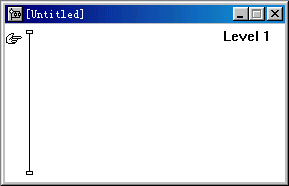
图2 只有流程线的设计窗口
相关知识:
设计窗口是用以显示一个多媒体程序的逻辑设计结构,它很象我们在中学物理中常见的电路图,思路也很相似,我们可以把authorware中的流程线看成电线,流程线上的各种图标当成是电阻或开关等电子元件,这样就能很好的这种由流程线及其按钮图标组成的“线路图”。如果你的电路知识一穷二白,当然没有必要再去学电路原理,只不过这样的话在学authorware时就要有些耐心。在进一步讲解流程线之前,先要熟悉设计窗口左边的图标工具。
图标工具的运用可以说是authorware的核心部分。以往制作多媒体一般要用编程语言,而authorware通过这些图标的拖放及设置就能完成多媒体程序的开发,因而给多媒体制作领域带来了一场革命。
[1] [2] [3] [4] 下一页
新闻热点
疑难解答